Backups sind von entscheidender Bedeutung, um Ihre Daten auf Ihrem Samsung-Telefon vor unerwartetem Verlust aufgrund von Gerätefehlfunktionen, versehentlichem Löschen oder Softwareproblemen zu schützen. Glücklicherweise bietet Samsung mehrere Methoden zum Sichern und Wiederherstellen von Daten, wodurch es einfacher denn je ist, die Sicherheit Ihrer wichtigen Informationen zu gewährleisten. Lesen Sie diesen Artikel weiter, um mehr über 5 effektive Lösungen zum Sichern und Wiederherstellen von Samsung zu erfahren.

Möchten Sie Ihr Samsung-Telefon auf einfachste Weise sichern und wiederherstellen? Sie können die Samsung Backup and Restore -Software verwenden. Mit diesem Tool können Sie Ihre Samsung-Fotos, Kontakte, Videos, Apps und mehr auf einmal auf Ihrem Computer sichern . Außerdem können Sie Ihre Sicherungsdaten auf Ihrem Samsung Galaxy-Gerät wiederherstellen, ohne dass Ihre vorhandenen Daten verloren gehen.
Hauptfunktionen des Samsung Backup- und Restore-Tools:
- Sichern Sie problemlos verschiedene Arten von Samsung-Datentypen auf einem Computer.
- Stellen Sie die Sicherungsdaten jederzeit vom Computer auf Ihrem Samsung-Gerät wieder her.
- Ermöglichen Sie die Auswahl von Datentypen vor dem Sichern oder Wiederherstellen von Daten.
- Unterstützt USB- und Wi-Fi-Verbindungen für die Sicherung und Wiederherstellung von Samsung-Daten.
- Kompatibel mit Android 6.0 und höher, einschließlich Android 15, unterstützt die meisten Samsung Galaxy-Modelle.
Laden Sie das Samsung Galaxy-Sicherungs- und Wiederherstellungsprogramm herunter.
Schritt 1: Bitte laden Sie zunächst das Programm herunter und installieren Sie es auf Ihrem Windows-/Mac-Computer.
Schritt 2: Starten Sie die Software und verbinden Sie Ihr Samsung-Telefon über ein USB-Kabel mit dem Computer. Aktivieren Sie dann den USB-Debugging-Modus auf Samsung. Es wird Ihr Gerät schnell erkennen.

Schritt 3: Um Ihre Samsung-Daten zu sichern, klicken Sie bitte auf die Funktion „ Sichern “ und wählen Sie auf der Benutzeroberfläche die gewünschten Dateitypen aus. Tippen Sie dann auf das Symbol „ Sichern “, um den Sicherungsvorgang zu starten.

Wenn Sie die vorherigen Sicherungsdaten wiederherstellen müssen, können Sie auf die Schaltfläche „ Wiederherstellen “ klicken und die gewünschten Datentypen auswählen. Klicken Sie abschließend auf die Schaltfläche „ Wiederherstellen “. Die Sicherungsdaten werden vom Computer auf Ihr Samsung-Telefon übertragen.

Samsung Cloud bietet Cloud-basiertes Backup für Samsung-Geräte und ermöglicht Benutzern die Fernspeicherung von Daten für einfachen Zugriff und Wiederherstellung. So können Sie Ihr Samsung Galaxy-Gerät mit der Samsung Cloud sichern und wiederherstellen. Übrigens sichert Samsung jetzt Fotos und Videos auf OneDrive statt in der Samsung Cloud, sodass Sie Ihr Microsoft-Konto zu Ihrem Samsung-Telefon hinzufügen können, um Ihre Galeriedaten zu sichern.
Schritt 1: Öffnen Sie Einstellungen > „ Konten und Sicherung “ > „ Samsung Cloud “. Tippen Sie anschließend auf „ Daten sichern “.
Schritt 2: Wählen Sie die Datentypen aus, die Sie sichern möchten, z. B. Nachrichten, Kontakte usw.
Schritt 3: Klicken Sie auf „ Jetzt sichern “, um Ihre Samsung-Daten in der Samsung Cloud zu sichern.
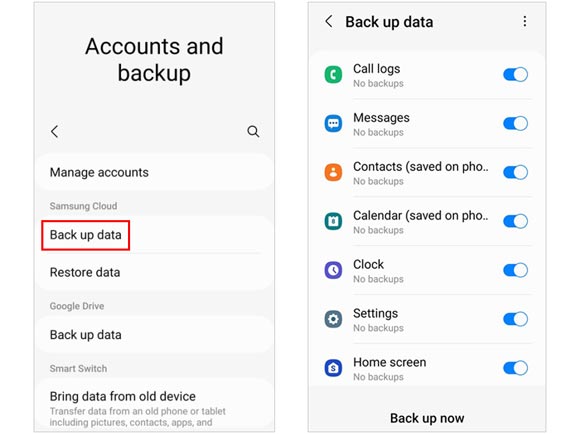
Schritt 1: Gehen Sie zu Einstellungen und navigieren Sie zu „ Samsung Cloud “.
Schritt 2: Tippen Sie auf „ Daten wiederherstellen “ und wählen Sie das Backup aus, das Sie wiederherstellen möchten.
Schritt 3: Wählen Sie Daten aus und klicken Sie auf „ Wiederherstellen “, um Ihre Daten wiederherzustellen.
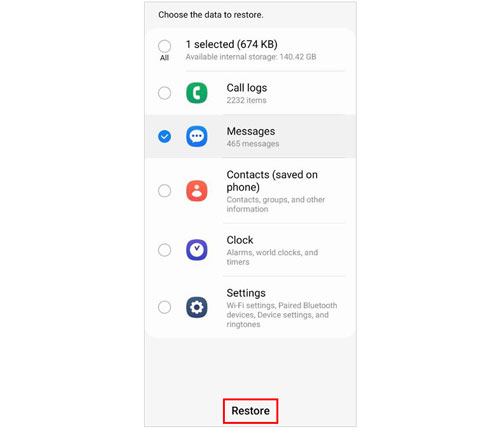
Smart Switch ist Samsungs vielseitiges Tool zum Sichern und Wiederherstellen von Daten zwischen Geräten, einschließlich der Übertragung von Daten von einem Samsung-Telefon auf einen Computer und umgekehrt.
Schritt 1: Laden Sie Smart Switch herunter und installieren Sie es auf Ihrem Computer oder verwenden Sie die mobile App.
Schritt 2: Verbinden Sie Ihr Samsung-Telefon über ein USB-Kabel mit Ihrem Computer. Klicken Sie dann oben rechts auf das Symbol „ Menü “ und wählen Sie „ Einstellungen “.
Schritt 3: Wählen Sie die Datentypen aus, die Sie sichern möchten, und klicken Sie auf „ OK “.
Schritt 4: Tippen Sie auf „ Sichern “, um den Vorgang zu starten.

Schritt 1: Öffnen Sie Smart Switch auf Ihrem Computer und schließen Sie Ihr Samsung-Telefon an.
Schritt 2: Klicken Sie auf „ Wiederherstellen “ und wählen Sie Ihre Sicherungsdatei aus.
Schritt 3: Wählen Sie die Daten aus, die Sie wiederherstellen möchten, und klicken Sie auf „ Jetzt wiederherstellen “.
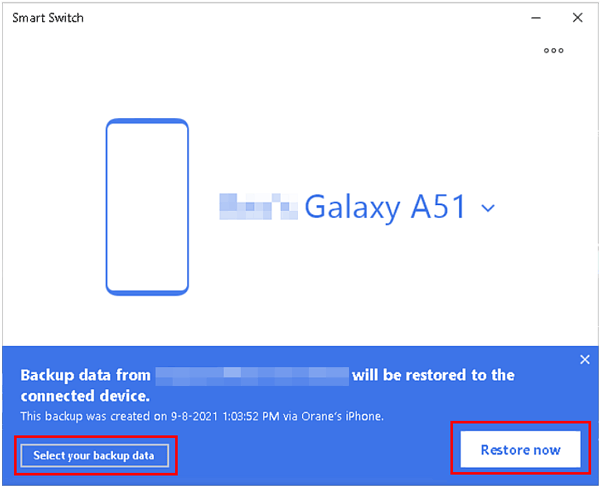
Google Backup ist ein grundlegender Bestandteil des Android-Ökosystems, das für Samsung Galaxy-Geräte verfügbar ist und automatische Backups wichtiger Daten und drahtlose Wiederherstellung ermöglicht.
Schritt 1: Gehen Sie zu „ Einstellungen “ > „ Google “ > „ Sicherung “.
Schritt 2: Stellen Sie sicher, dass „ Back by Google One “ aktiviert ist. Anschließend aktivieren Sie unter „ Sicherungsdetails “ die gewünschten Datentypen.
Schritt 3: Klicken Sie auf „ Jetzt sichern “, um Ihre Samsung-Daten in Ihrem Google-Konto zu speichern.

Schritt 1: Melden Sie sich während der Einrichtung Ihres Samsung-Telefons oder nach einem Zurücksetzen auf die Werkseinstellungen mit Ihrem Google-Konto an.
Schritt 2: Wählen Sie aus der Liste das Backup aus, das Sie wiederherstellen möchten.
Schritt 3: Wählen Sie die Datentypen aus, die Sie wiederherstellen möchten, und klicken Sie auf „ Wiederherstellen “, um die Daten auf Ihr Samsung-Telefon zu importieren.

Für diejenigen, die physischen Speicher nutzen möchten, ist eine SD-Karte eine großartige Option zum Sichern und Wiederherstellen wichtiger Dateien wie Fotos, Videos und Musik.
Schritt 1: Legen Sie eine SD-Karte in Ihr Samsung-Telefon ein.
Schritt 2: Für Fotos und Videos verwenden Sie die App „ Meine Dateien“ oder die App „ Galerie “ und suchen Sie die gewünschten Dateien.
Schritt 3: Dateien auf die SD-Karte verschieben oder kopieren .

Tipps: Wenn Sie andere Daten sichern möchten, starten Sie bitte Smart Switch auf Ihrem Telefon und klicken Sie dann oben rechts auf das Symbol „SD-Karte“. Befolgen Sie dann die Anweisungen, um die Sicherung abzuschließen.
Schritt 1: Gehen Sie zu „Meine Dateien“ und wählen Sie Ihre SD-Karte aus.
Schritt 2: Wählen Sie die Dateien aus, die Sie wiederherstellen möchten, und kopieren oder verschieben Sie sie in den internen Speicher Ihres Telefons.
F1: Wie oft wird mein Samsung-Telefon automatisch gesichert?
Standardmäßig sichern Samsung-Telefone ihre Daten automatisch, wenn sie mit WLAN verbunden sind und aufgeladen werden. Sie können die Sicherungshäufigkeit anpassen, indem Sie zu Einstellungen > „Konten und Sicherung“ > „Sichern und Wiederherstellen“ gehen.
F2: Kann ich mein Samsung-Telefon aus einem Backup wiederherstellen, das auf einem anderen Samsung-Telefon erstellt wurde?
Ja, Sie können Daten aus der Sicherung eines früheren Samsung-Telefons wiederherstellen, wenn beide Telefone bei demselben Samsung-Konto angemeldet sind. Melden Sie sich während der Einrichtung einfach bei Ihrem Samsung-Konto an oder gehen Sie zu Einstellungen > Konten und Sicherung > Daten wiederherstellen. Außerdem können Sie Samsung Backup and Restore verwenden, um die Sicherungsdaten mit einem Klick auf ein anderes Samsung-Telefon zu importieren.
F3: Kann ich nur bestimmte Elemente (wie Kontakte oder Fotos) aus meinem Backup wiederherstellen?
Ja, wenn Sie Samsung Backup and Restore, Samsung Cloud oder Smart Switch verwenden, können Sie auswählen, welche Daten Sie wiederherstellen möchten, z. B. Kontakte, Fotos und Apps. Wenn Sie Ihr Samsung-Telefon mit Ihrer SD-Karte sichern, können Sie detaillierte Dateien selektiv wiederherstellen.
Regelmäßige Backups sind ein wichtiger Schritt zum Schutz Ihrer wertvollen Daten auf Ihrem Samsung Galaxy-Gerät. Durch die Verwendung der in diesem Handbuch beschriebenen Methoden können Sie sicherstellen, dass Ihre Fotos, Kontakte und andere wichtige Informationen vor unvorhergesehenem Datenverlust geschützt sind. Mit Samsung Backup and Restore können Sie beispielsweise ganz einfach Ihr Samsung-Telefon auf Ihrem Computer sichern und wiederherstellen. Wenn das also genau das ist, wonach Sie suchen, warum zögern Sie dann immer noch?
Verwandte Artikel
Sichern und wiederherstellen Sie Ihr Samsung Galaxy mit Kies
Beste Alternative zu Samsung Kies
Samsung Contacts Recovery: Gelöschte Kontakte ganz einfach wiederherstellen
So übertragen Sie Fotos vom Mac auf Samsung (vollständige Anleitung im Jahr 2025)
So sichern Sie sichere Ordner auf Samsung | Frische Informationen
So synchronisieren Sie Samsung-Kontakte mit Google: 4 problemlose Methoden
Urheberrecht © samsung-messages-backup.com Alle Rechte vorbehalten.